Tabla de Contenido
![]() Sobre el autor
Sobre el autor
![]() Artículos Relacionados
Artículos Relacionados
-
-
-
-
Puedes ver y editar vídeos sin conexión cuando y donde quieras descargando vídeos de un sitio web en tu Mac. Sin embargo, no todos los vídeos de todos los sitios web están disponibles para su descarga. Si quieres descargar vídeos que no tienen botón de descarga, ¿cómo puedes hacerlo?
Esto también se puede hacer rápidamente con algunas herramientas, como las introducidas en esta guía.
Descargo de responsabilidad: EaseUS no aboga por un comportamiento inadecuado en la descarga y uso de contenidos protegidos por derechos de autor con fines comerciales.
Método 1. Descargar cualquier vídeo de cualquier sitio web en Mac con EaseUS Video Downloader
No importa a dónde pertenezca el vídeo que deseas descargar, este completo descargador de vídeo por URL para Mac y PC - EaseUS Video Downloader puede ayudarte a descargar cualquier vídeo en tu Mac. Es compatible con más de 1000 sitios web para compartir vídeos como YouTube, Twitter, Facebook, Instagram, TikTok, etc.
Mientras descargas, puedes personalizar el formato de salida como MP4, MP3 o WAV y seleccionar la calidad del vídeo hasta 8K. Si tienes muchos vídeos que descargar, puedes utilizar su función de descarga masiva para hacer el trabajo, o incluso puedes descargar todos los vídeos del canal de YouTube.
Para descargar cualquier vídeo desde una URL en tu Mac:
Descarga segura
Descarga segura
Paso 1. Haz doble clic en el icono de EaseUS Video Downloader para abrir la aplicación. Copia la URL de un vídeo y pégala en la barra de la página de inicio. Haz clic en "Buscar" para continuar.
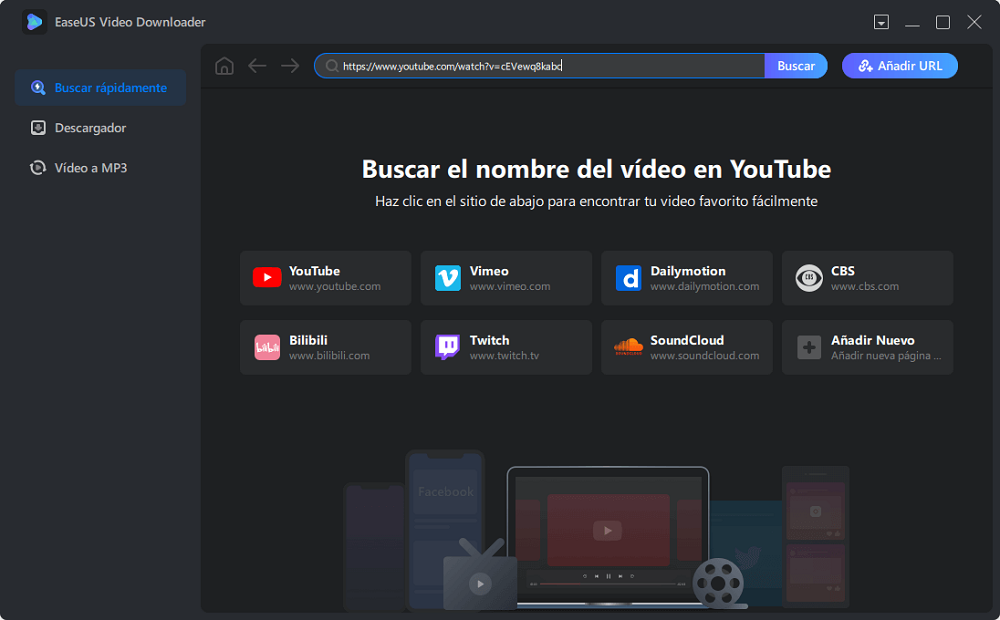
Paso 2. Se abrirá una página de reproducción de vídeo integrada con una opción de descarga debajo. Haz clic en "Descargar" para guardar el vídeo.
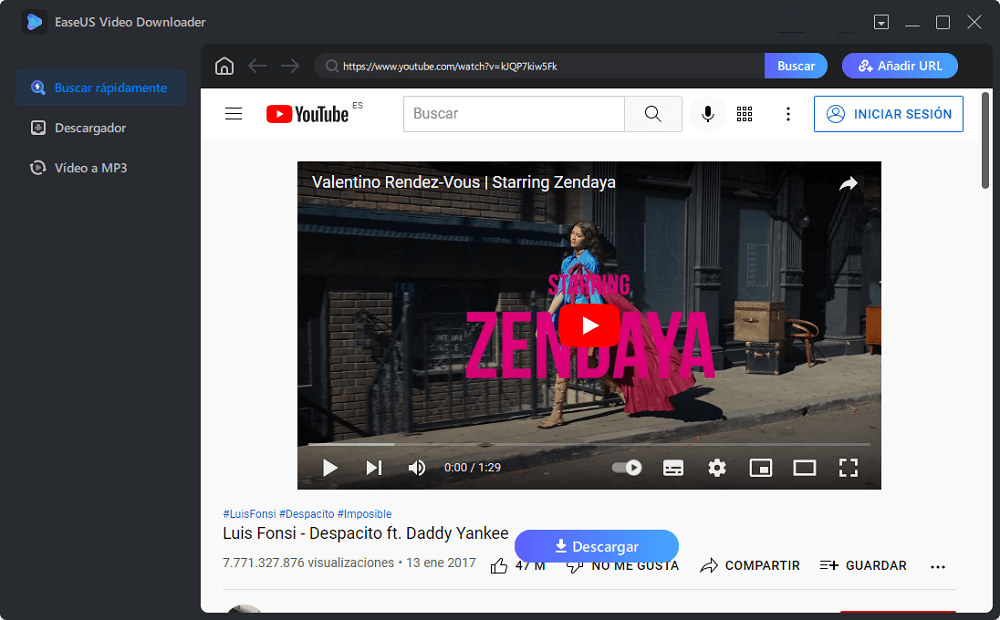
Paso 3. Elige "MP3" como formato para el vídeo descargado. A continuación, elige una calidad y haz clic en "Descargar" en esta ventana.
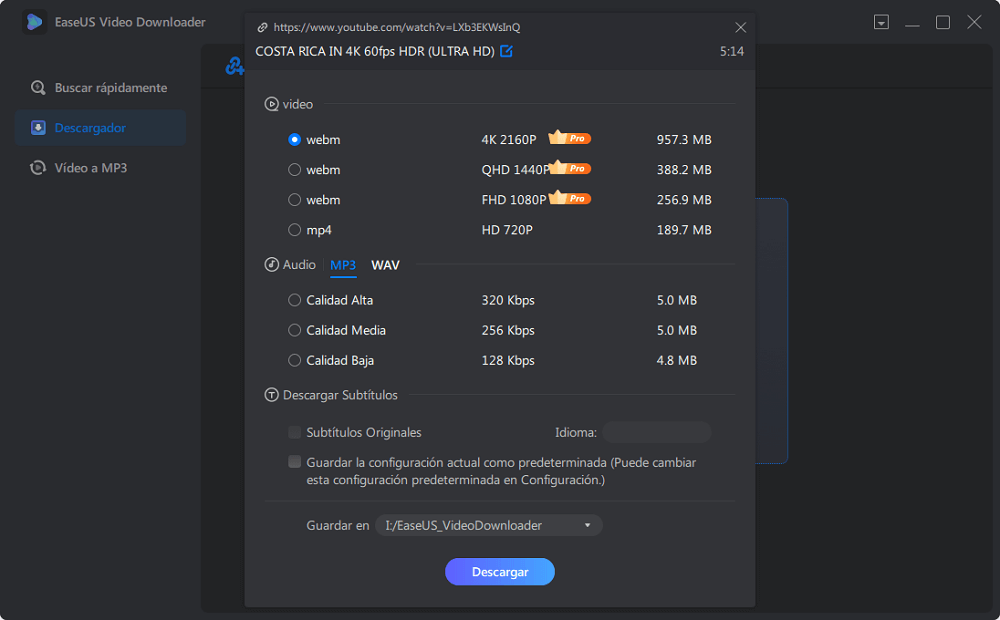
Paso 4. Espera a que se complete la descarga. El tiempo que tarda depende del tamaño del vídeo descargado.
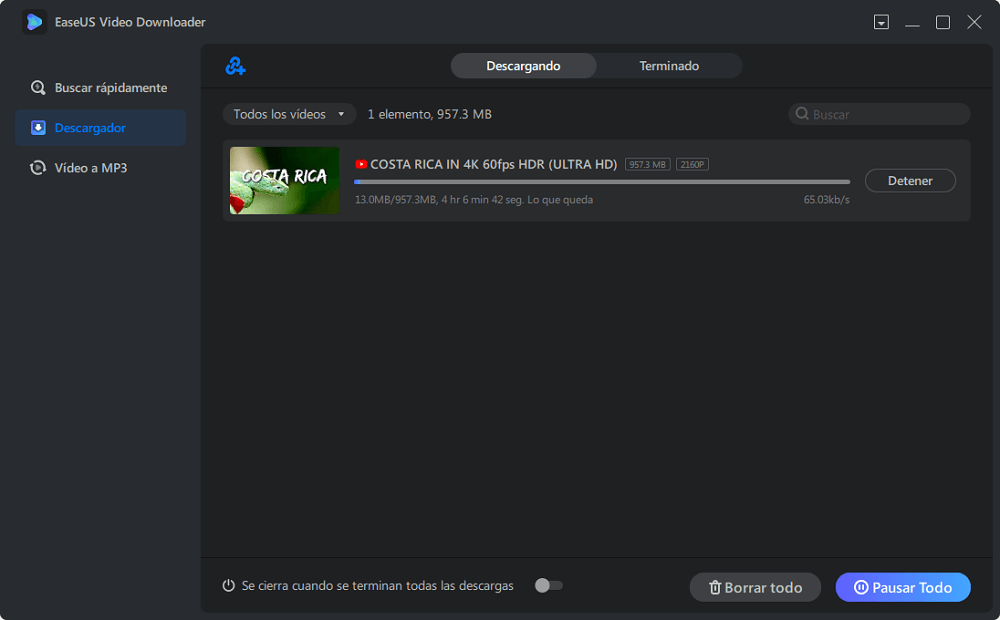
Descargo de responsabilidad: La información proporcionada en esta guía es para uso personal. EaseUS no colabora ni está afiliado en modo alguno al sitio de intercambio de vídeos y nunca aprobará ninguna acción de infracción de derechos de autor. El usuario final debe ser el único responsable de su comportamiento.
Método 2. Guardar un vídeo de un sitio web con un descargador de vídeo online
Utilizar algunos descargadores de vídeo online para guardar vídeos es otra opción para descargar vídeos de Internet. Hay muchos descargadores de vídeo online para que elijas. Aquí nos gustaría mostrarte el más utilizado.
Descargador de vídeo en línea
Online Video Downloader es otro descargador de vídeo online que te permite guardar vídeos de alta calidad en formato MP4. Admite varias calidades de vídeo, desde SD, HD, FullHD, 2K y 4K. Además, es compatible con Google Chrome. Mozilla Firefox, Safari, Opera y todos los navegadores basados en Chromium.
Los pasos para utilizar este servicio de descarga online son similares, por lo que no los enumeraremos aquí.
¿Por qué no se reproducen los vídeos en mi Mac?
Algunos usuarios se preguntarán ¿por qué algunos vídeos no se reproducen en mi Mac? ¿Hay algún problema con mi vídeo o con mi ordenador Mac?
Este problema puede deberse a muchos factores, algunos de los cuales son:
- Tus archivos de vídeo pueden haberse corrompido o dañado
- Falta algún segmento del archivo de vídeo
- El vídeo no se descarga completamente porque, por algunas razones
Además de estas razones, hay muchas otras por las que no puedes reproducir vídeos en tu Mac. Si no quieres encontrarte con estos problemas, es mejor que utilices algunos descargadores estables y seguros para guardar los vídeos en tu Mac.
Conclusión
¿Sabes cómo descargar vídeos de sitios web a tu Mac? Puedes hacerlo rápidamente con un descargador de vídeos instalado en tu ordenador. ¿A qué estás esperando? Deja que EaseUS Video Downloader te ayude a conseguir los vídeos que quieras de YouTube y otros sitios populares.
Sobre el autor
Luis es un entusiasta de la tecnología, cuyo objetivo es hacer que la vida tecnológica de los lectores sea fácil y agradable. Le encanta explorar nuevas tecnologías y escribir consejos técnicos sobre editar videos, descargador de video y cambiar la voz.
Artículos Relacionados
-
[Solucionado] No se puede subir un vídeo de Facebook a TikTok 2025
![Luis]() Luis
2025/07/22
Luis
2025/07/22 -
Descargar vídeo Udemy en 4 maneras de trabajar [PC/Móvil]🎓
![Luis]() Luis
2025/07/22
Luis
2025/07/22
Descargo de responsabilidad:
La descarga de vídeos en línea puede infringir las normas de la plataforma y la legislación sobre derechos de autor. Asegúrate de que tienes los derechos del vídeo, una licencia para descargarlo o la autorización del titular de los derechos.